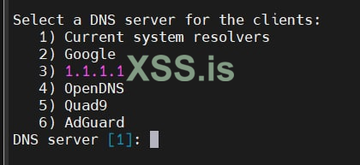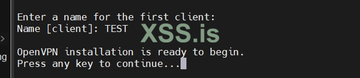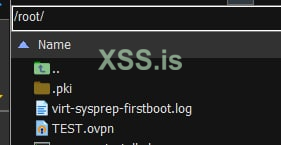Por que este artigo está aqui?
O artigo é escrito para os menos experientes, iniciantes ou para aqueles que há muito procuram uma resposta para essa pergunta, que eu não fazia muito tempo. Obrigado !
Introdução:
Vale a pena começar com o fato de que o openvpn, como a maioria dos vpn, fornece vários tipos de autenticação: um certificado, uma senha de login ou ambos. Não vamos nos aprofundar muito, pois vamos levantar e gerar a configuração sem certificados e senhas, e considerar a maneira mais simples em apenas alguns comandos, mas depois de ler, pergunto a quem não sabe por que precisa de um certificado de criptografia em todo!
Processo de instalação:
Vamos começar, quase todos os SSH nos quais a distribuição do Linux está instalada atenderão aos nossos propósitos. No meu exemplo, considere um dos mais populares - Ubuntu.
Primeiro, vamos atualizar os pacotes para evitar mais erros:
sudo apt-get update
sudo apt-get upgrade
Após a conclusão da atualização, precisamos baixar o script .sh e executá-lo. Você pode fazer isso escrevendo esta linha:
sudo wget https://git.io/vpn -O openvpn-install.sh && bash openvpn-install.sh
Configuração :
Depois de executar o comando acima, vemos esta imagem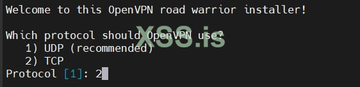
Aqui precisamos escolher o protocolo que o ovpn vai usar, como eles diferem você pode ler na Internet, na maioria das vezes eu pessoalmente escolho o protocolo TCP porque ele tem retransmissão de pacotes perdidos. Selecione a conexão desejada com um número e aguarde Enter.
Agora somos solicitados a selecionar uma porta, aconselho você a não selecionar portas padrão, mas usar outras. Vamos usar a porta 1731 como exemplo.
Selecionamos o servidor DNS, sempre pegamos 3.
Multar ! Estamos quase terminando, agora chamamos nossa configuração do que quisermos, vamos chamá-la de TEST.
Aqui apenas pressionamos Enter. E a geração vai começar.
Sua configuração está pronta!
Agora ele precisa ser retirado do servidor.
Vamos escrever o comando pwd para descobrir em qual diretório estamos. Para ter certeza, você pode escrever ls para listar os arquivos no diretório para garantir que a configuração esteja correta.
Agora vamos pegar nossa configuração do servidor. Usaremos o programa WinSCP. (um programa para Windows, considero o Krusader o análogo de maior sucesso para Linux)
Instale o programa em seu computador Nós o abrimos e, usando a conexão SFTP, nos conectamos ao nosso servidor.
E vemos nossa configuração:
Levamos para o nosso PC e usamos!
Definimos a configuração ovpn mais básica no SSH. Espero que este artigo tenha sido útil para alguém como foi para mim!